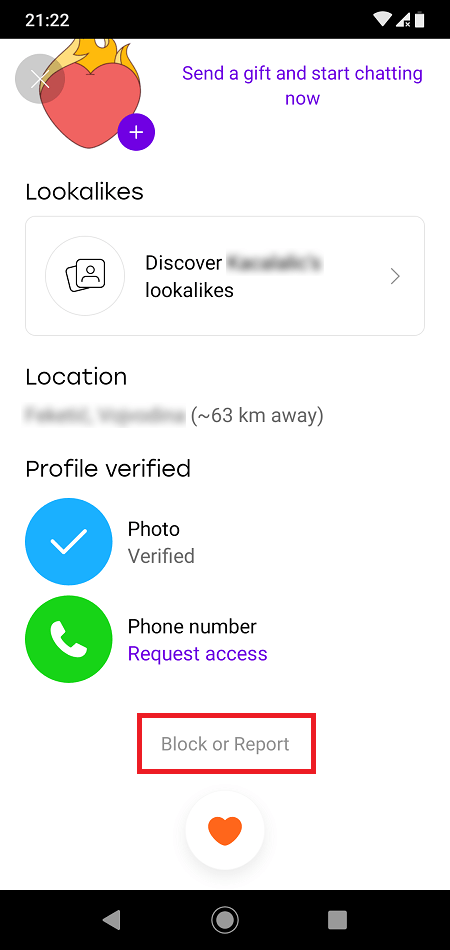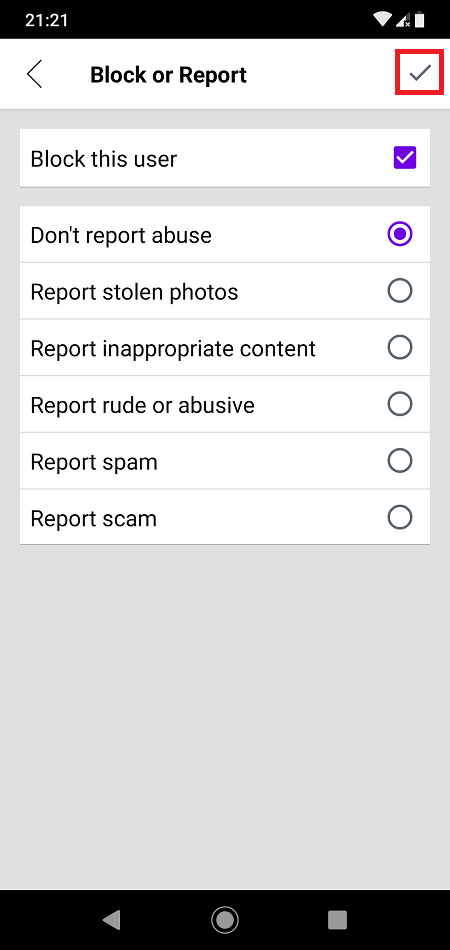Badooのことを聞いたことがない場合は、ぜひチェックしてみてください。これは、これまでに作成された中で最も広く使用されている出会い系アプリです。 Tinderはアメリカでより人気があるかもしれませんが、Badooはブラジル、スペイン、メキシコ、フランス、イタリアなどの他の国ではるかに人気があります。
しかし、その非常に幅広いユーザーベースを考えると、腐ったリンゴのいくつかはBadooで見つかるはずです。攻撃的な行動は、デートアプリではあまりにも一般的です。特に、ガールフレンドを探していて、答えを拒否しない男性からはそうです。幸いなことに、そのような人々をブロックして報告し、その方法を見つけるために読んでください。
Badooのしくみ
他のすべての出会い系アプリと同様に、Badooは、誰かが魅力的であるかどうかに応じて、左または右にスワイプするという原則に基づいて動作します。しかし、どのようにすべてを設定しますか?
まず、AndroidのGooglePlayストアまたはiPhoneのAppleストアからアプリをダウンロードする必要があります。アプリにはフリーミアムモデルがあります。つまり、無料でダウンロードして使用できます。ただし、アプリ内購入がいくつかあります。
Windows 10でスタートが開かない
メールアドレスとパスワードで登録する必要があります。また、他のユーザーがあなたを見て、あなたを追加するかどうかを決定できるように、写真をアップロードする必要があります。登録後、その場で新鮮な写真を撮って、本人であることを確認する必要があります。 Badooはそれを確認し、それがあなたであると確認した場合はアプリを使用できるようにします。

画像クレジット:facebook.com/badoo
入門
ログインしてアプリを起動すると、自動的にマッチングウィンドウに移動し、興味のある性別の人とマッチングされます。アプリはあなたの場所を尋ねるので、彼らはあなたを他の人とマッチングすることができます近所の。
その人が嫌いな場合はXを押すか、左にスワイプする必要があります。気に入ったら、右にスワイプするか、ハートのアイコンをタップします。プロセスをスピードアップしたい場合は、真ん中のアイコンをタップすると、彼らに片思いが送られます。この機能にはコストがかかることに注意してください。この人があなたを好きになることを決定した場合、あなたは通知され、あなたはチャットを開始することができます。
tiktokが使用するデータ量
しかし、チャットでは物事が激しくなる可能性があります。最初は良さそうな人は、すぐに非常に不快になる可能性があります。その人があなたに不適切な質問をしたり、写真を送ったり、メッセージをスパムしたりし続ける場合、あなたはそれらを簡単にブロックすることができます。
Badooで誰かをブロックする方法
誰かがあなたに嫌がらせをしている場合は、すぐにブロックして報告することを躊躇しないでください。 Badooでそれを行う方法は次のとおりです。
- デバイスでBadooアプリを起動します。
- 画面の右下にクラウドアイコンがある会話ウィンドウに移動します。
- ブロックしたい人とのチャットに入ります。
- 彼らの写真をタップして彼らのプロフィールにアクセスしてください。
- 画面の一番下までスワイプします。
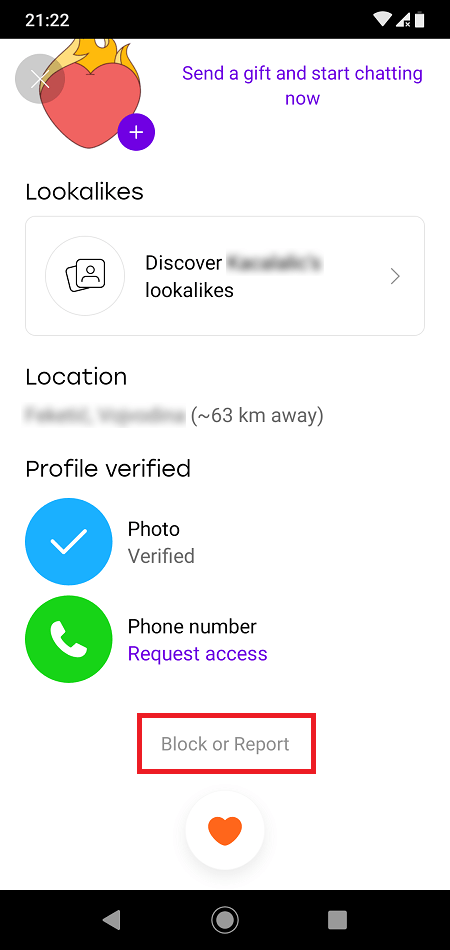
- ブロックまたはレポートを選択します
- この画面では、報告する理由(スパム、詐欺、無礼など)を選択できます。
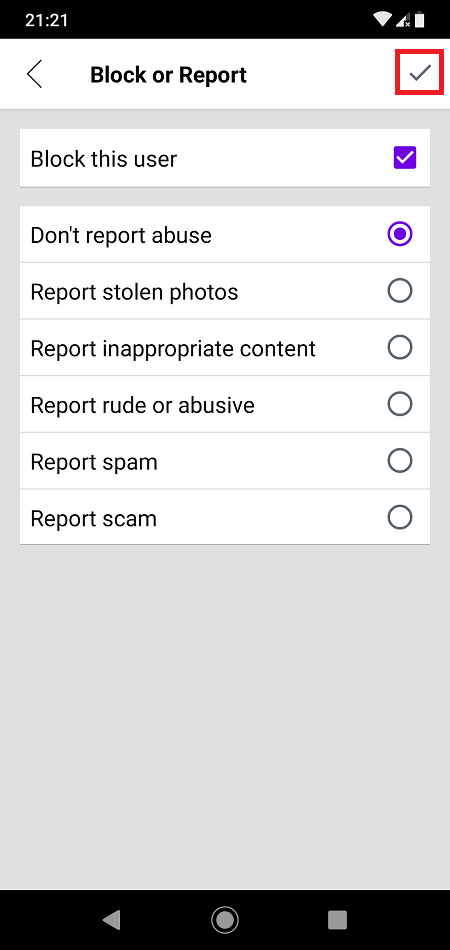
- 右上隅のチェックマークを押して確認します。
誰かをブロックするとどうなるか
ブロックした相手には、ブロックしたことを知らせる通知は届きません。また、彼らはあなたのプロフィールを見ることができ、あなたが彼らのプロフィールを訪問したかどうかさえ見ることができます。それらをブロックすると、それらが再びあなたにメッセージを送るのを止めるだけです。あらゆる方法で誰かを避けたいと切望している場合は、新しいアカウントを作成するのが最善の方法かもしれません。
ブロックされたユーザーを管理する方法
[設定]に移動すると、ブロックされているすべてのユーザーのリストが表示されます。そこに到達する方法は次のとおりです。
CPU ですべてのコアを使用する方法
- 画面下部の右端のアイコンであるプロフィールに移動するだけです。
- 設定は画面の左上にあります。
- 次に、[ブロックされたユーザー]を選択します。
- ブロックしたすべてのユーザーが表示されます。
- 誰かのブロックを解除するには、その人の写真をタップします。プロファイルの一番下までスクロールして、[ブロックを解除]を選択します。これを十分に迅速に行うと、相手はあなたがそれらをブロックしたことを知らない可能性があります。
バイバイ!
幸いなことに、Badooを使用すると、不気味な人、いじめっ子、または遭遇する可能性のある非常に迷惑な人を簡単に取り除くことができます。何か意味のあることを言ったり、無礼であったりして、だれにもあなたの一日を台無しにさせないでください。彼らはあなたの時間と注意を望んでいるかもしれませんが、彼らはそれを得るに値しません。